win10电脑锁屏背景图怎么修改【图文】
时间:2017-03-17作者:ujiaoshou
win10电脑锁屏背景图怎么修改?下面就跟大家说说具体的操作方法,有需要的用户可以看看。
具体方法如下:
1、右击桌面——个性化
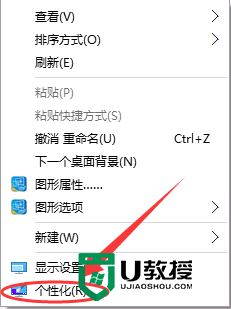
2、进入设置后,选择锁屏界面。
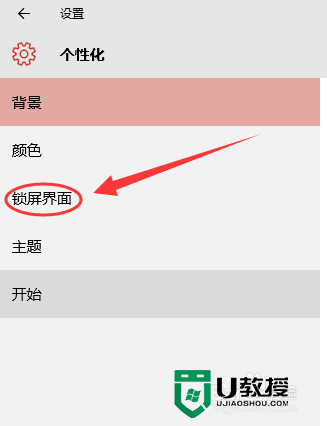
3、进入锁屏界面对话框,所见预览图为系统默认。
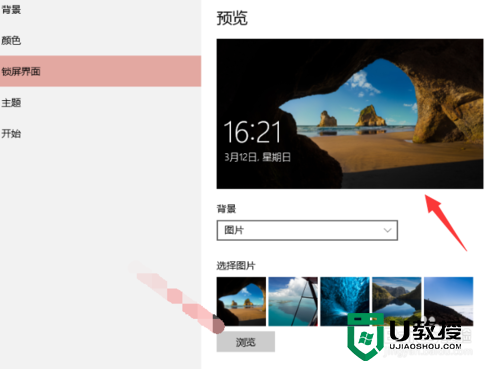
4、点击浏览。
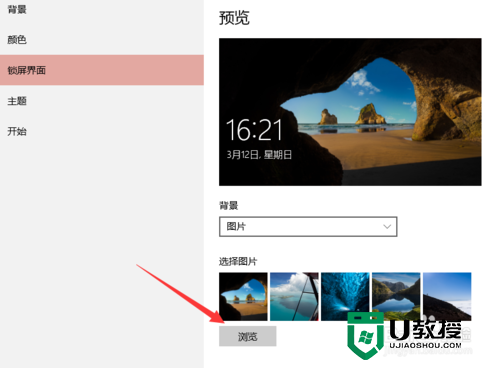
5、找到你想要的图片,添加进来。
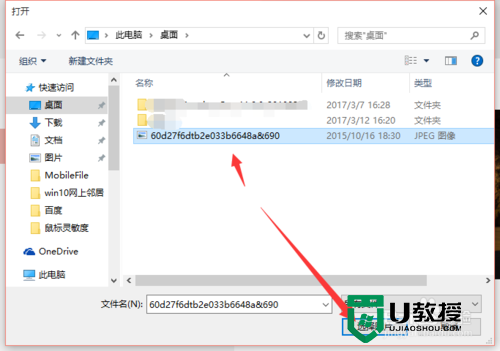
6、完成置换。
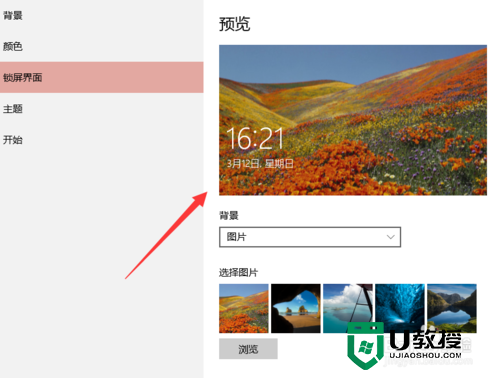
【win10电脑锁屏背景图怎么修改】分享就到这里了,身边有小伙伴又同样的疑问的话,可以将此教程分享给他们。更多电脑操作技巧,和u教授u盘启动盘装系统的教程欢迎上u教授查看。
相关教程:
win10一直卡在锁屏界面





